[무선 라우터] WPA3란 무엇인가요? WPA3를 사용하면 어떤 장점이 있나요?
참고:
(1) WPA3를 사용하고자 하는 경우, 먼저 무선 장치가 WPA3를 지원하는지 확인하십시오. 무선 장치가 이를 지원하지 않는 경우, 무선 네트워크에 제대로 연결할 수 없습니다. 무선 장치(스마트폰, 태블릿, 네트워크 카드 등)가 WPA3를 지원하는지 여부를 확인하려면 FAQ [[Wireless Router] WPA3 무선 인증 방법 및 호환성 문제 - 소개를 참조하거나 무선 장치 제조업체에 문의하십시오.
(2) 모든 AX 및 BE 시리즈 무선 라우터 모델은 WPA3를 지원합니다. 다른 모델의 경우, 지원 여부를 확인하려면 ASUS 공식 웹사이트의 제품 사양 페이지를 참조하십시오.
WPA3는 무엇인가요?
Wi-Fi Alliance는 2018년에 WPA3 보안 프로토콜을 발표했으며, 이는 WPA2 및 이전 보안 프로토콜을 대체하는 훨씬 더 안전하고 신뢰할 수 있는 방법을 제공합니다. WPA2의 근본적인 단점인 불완전한 4방향 핸드셰이크와 PSK(사전 공유 키)를 사용하면 Wi-Fi 연결이 노출될 위험이 있습니다. WPA3는 암호 추정으로 네트워크에 침투하는 것을 더 어렵게 만드는 추가 보안 개선 사항을 포함하고 있습니다. 다음은 권장되는 구현 고려 사항입니다:
- 신뢰할 수 있는 비밀번호 보호: WPA3-Enterprise는 암호화를 192비트로 확장하여(128비트 암호화는 WPA3-Personal 모드에서) 비밀번호 강도를 강화합니다. 이는 추측을 통해 비교적 쉽게 크랙될 수 있는 약한 비밀번호로부터 보호합니다.
- 네트워크 장치 보호: WPA3는 악명 높은 KRACK과 같은 키 재설치 공격을 피하기 위해 WPA2 Pre-Shared Key (PSK)를 Simultaneous Authentication of Equals (SAE)로 대체합니다. 이는 무선 액세스 포인트에 연결할 때 네트워크 장치를 안전하게 유지할 것입니다. SAE는 또한 오프라인 사전 공격에 대한 효과적인 방어책입니다.
- 공공 장소에서의 더 안전한 연결: 공격자가 트래픽 암호화 키를 얻더라도, WPA3-Personal과 함께 사용하면 트래픽 사용량 및 전송된 데이터를 계산하기 어렵습니다. SAE는 포워드 시크릿과 더 나은 데이터 보안을 제공하며, 개방된 네트워크에서의 데이터 보안을 극대화합니다. WPA3는 또한 공공 장소에서 도청과 위조를 피하기 위해 보호된 관리 프레임(PMF)을 제공합니다.
ASUS 라우터가 WPA3를 지원하는지 확인하는 방법?
방법 1:
1. ASUS 공식 웹사이트에서 정보를 찾을 수 있습니다.
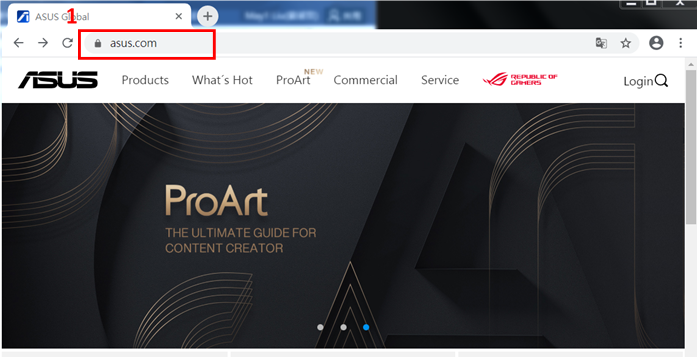
2. Networking/IoT/Server -> WiFi Routers -> ASUS WiFi Routers를 클릭합니다.
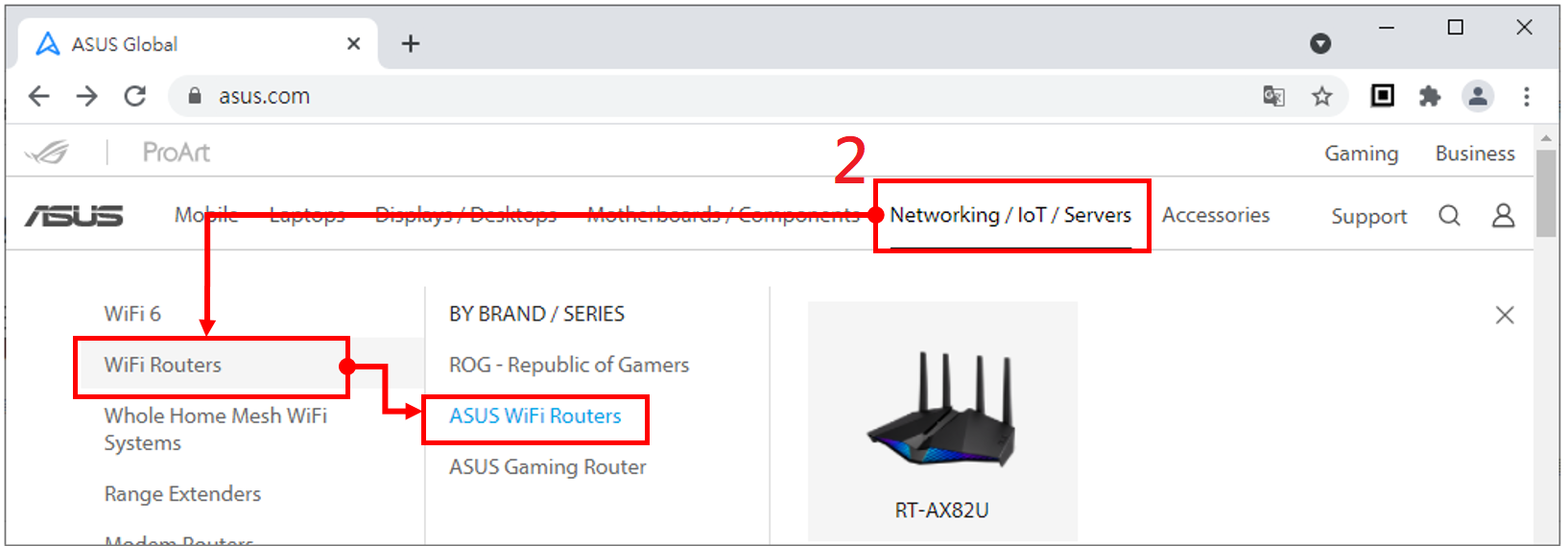
3. 주요 기능 중 WPA3를 선택합니다.
페이지 오른쪽에 일치하는 라우터 모델이 나타납니다.
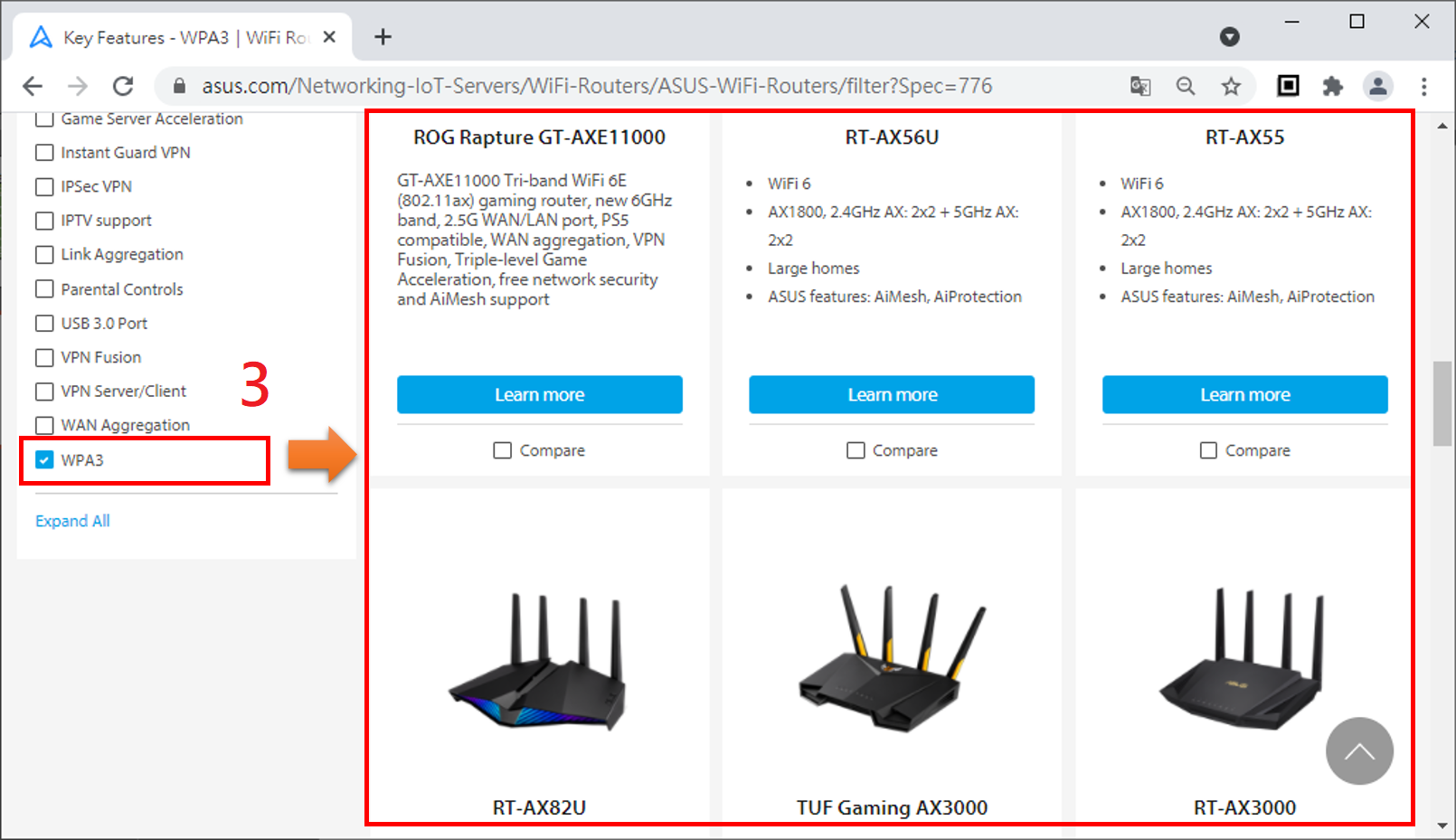
방법 2:
1. 클릭 
2. GT-AX11000을 예로 들어 설명합니다.
gt-ax11000을 입력합니다
3. ROG Rapture GT-AX11000을 클릭합니다
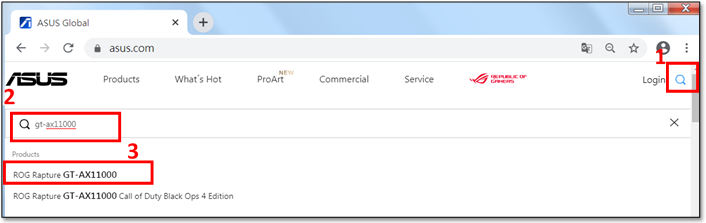
4. GT-AX11000 제품 사이트를 찾아 사양을 클릭합니다.
5. GT-AX11000은 WPA3를 지원합니다.
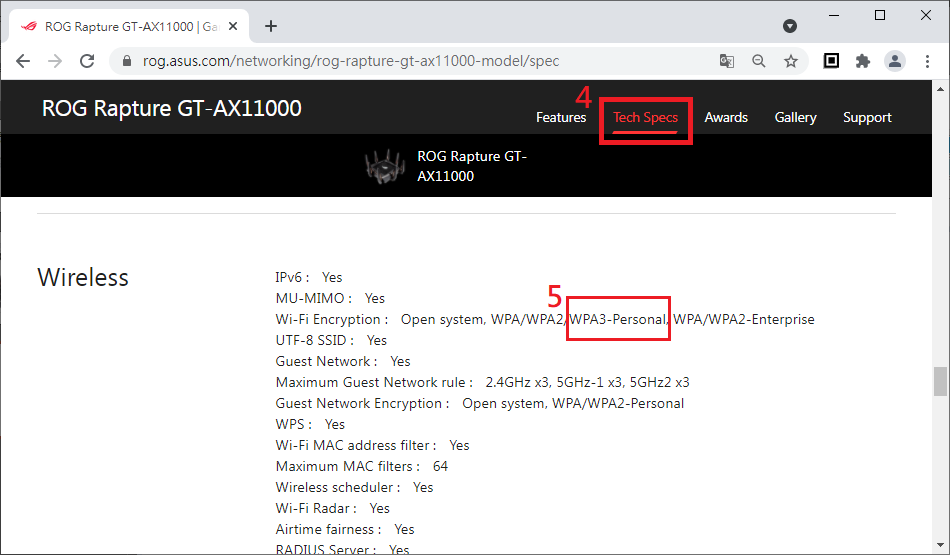
ASUS 라우터에서 WPA3를 활성화하는 방법?
참고: 위의 지침을 참조하여 ASUS 라우터가 WPA3를 지원하는지 확인하고 펌웨어를 최신 버전으로 업데이트하십시오. FAQ를 참조하십시오 [무선 라우터] 라우터의 펌웨어를 최신 버전으로 업데이트하는 방법
무선 네트워크 기능 설정을 변경하려면 유선 네트워크 케이블을 사용하여 라우터 설정을 연결하는 것이 좋습니다. 무선 네트워크 기능을 적용하는 과정에서 짧은 무선 네트워크 연결 끊김이 발생하며, 수정이 적용되도록 하는 것이 목적입니다.
웹 GUI 또는 ASUS Router 앱을 통해 무선을 설정할 수 있습니다
A. ASUS Router 앱
인터페이스 1: 3.0.0.6.102_35404(포함) 이후의 펌웨어가 있는 라우터를 지원합니다
1. 앱에 로그인하고 [ 설정 ] > [ 네트워크 ] > [ 주 네트워크 프로필 ]을 탭합니다.
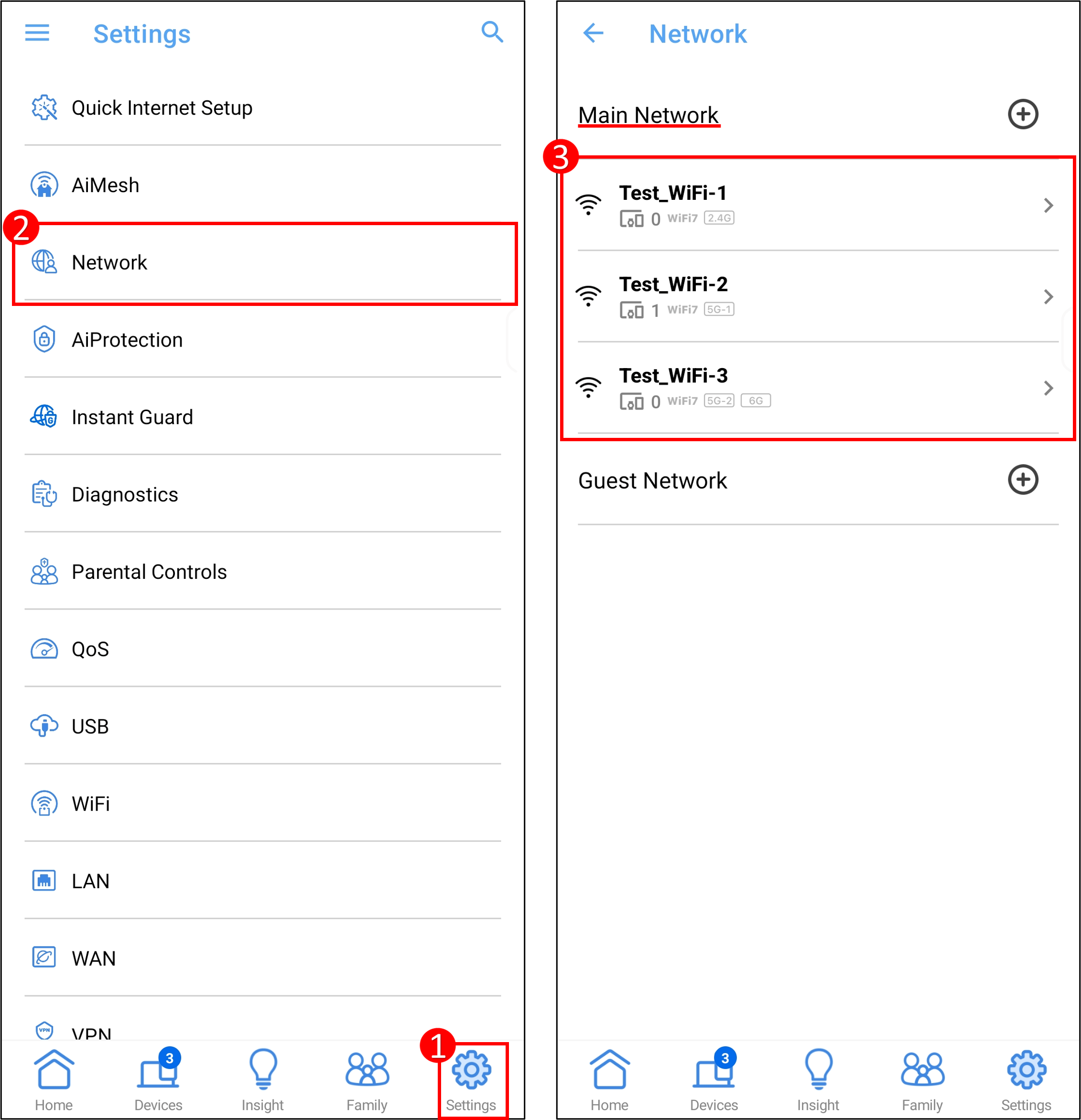
2. 설정하려는 WiFi 대역의 인증 방법에서 [WPA3-Personal] 또는 [WPA2/WPA3-Personal]을 선택한 다음 [적용]을 탭하여 설정을 저장합니다.
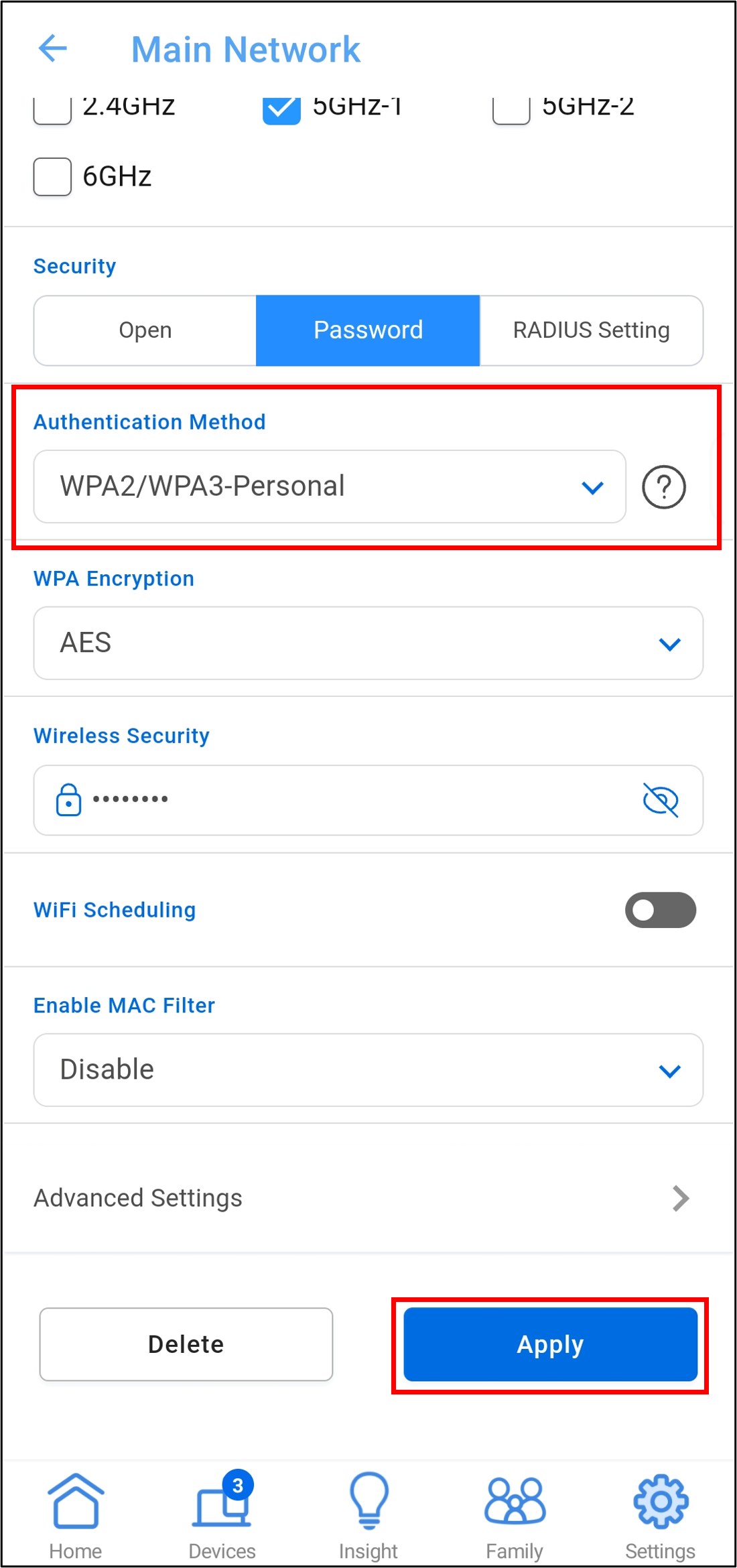
인터페이스 2: 3.0.0.6.102_35404 이전의 펌웨어가 있는 라우터를 지원합니다
1. App, [ 설정 ] > [ WiFi ] > [ 무선 설정 ] > [ 네트워크 설정 ]을 탭합니다.

2. 설정하려는 WiFi 대역의 인증 방법에서 [WPA3-Personal] 또는 [WPA2/WPA3-Personal]을 선택한 다음 [적용]을 탭하여 설정을 저장합니다.
참고: 라우터에서 지원하는 대역에 대해서는 제품 사양 페이지에 확인해주세요.
아래 그림은 5GHz-1을 예로 든 것입니다
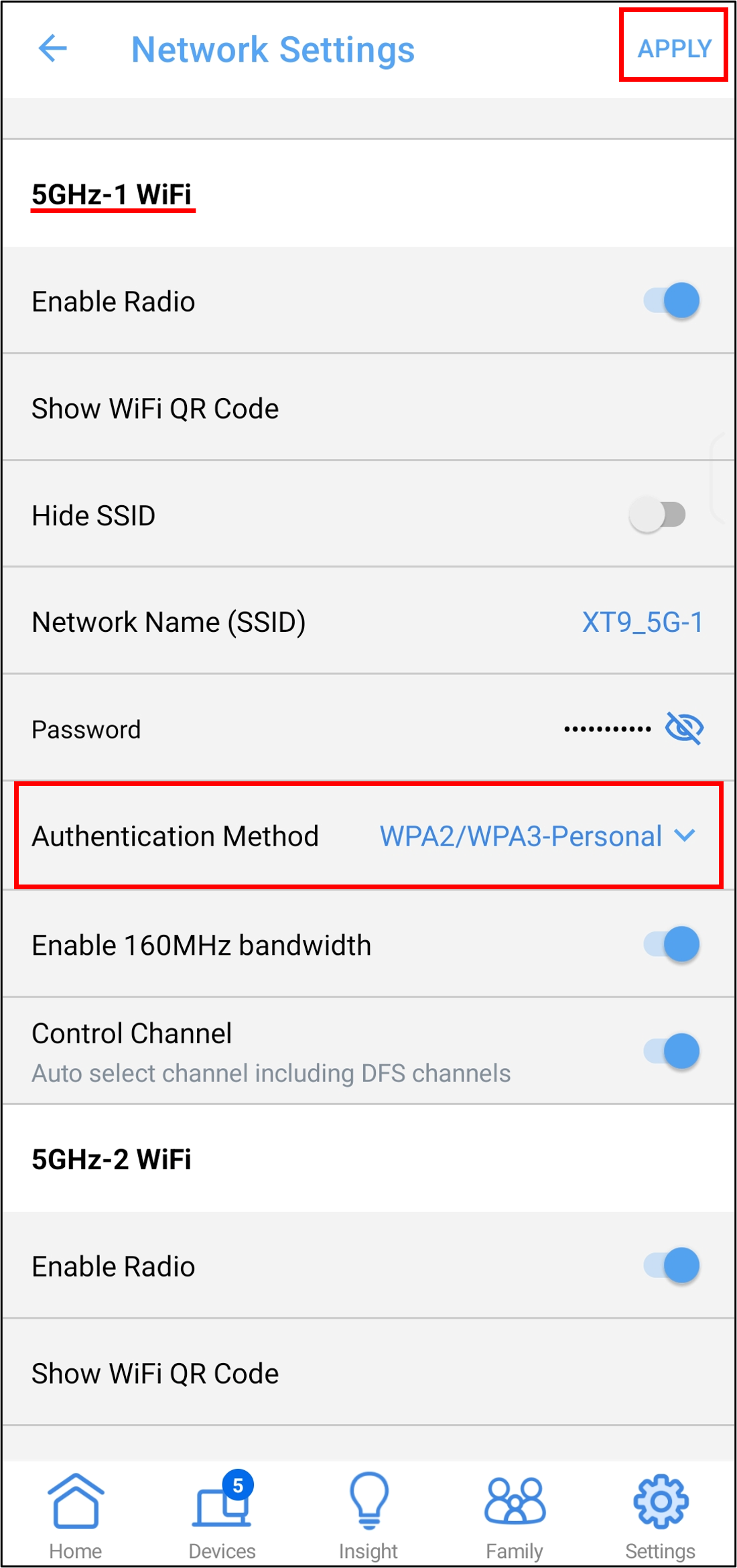
B. ASUS 라우터 웹 GUI
1단계. 컴퓨터를 유선 또는 WiFi 연결을 통해 라우터에 연결하고 라우터 LAN IP 또는 라우터 URL http://www.asusrouter.com을 웹 GUI에 입력합니다.

2단계. 라우터의 사용자 이름과 비밀번호를 입력하여 로그인합니다.
참고:
사용자 이름 및/또는 비밀번호를 잊어버린 경우, 라우터를 공장 초기 설정 상태로 복원하고 설정하십시오.
라우터를 공장 초기 설정 상태로 복원하는 방법에 대해서는 [무선 라우터] 라우터를 공장 초기 설정으로 복원하는 방법?을 참조하십시오.
단계 3. 인증 방법을 설정하십시오.
인터페이스 1: 펌웨어가 3.0.0.6.102_35404(포함) 이후인 라우터를 지원합니다
3-1 [네트워크] > [메인 네트워크 프로필]로 이동합니다.
3-2 인증 방법에서 [WPA3-Personal] 또는 [WPA2/WPA3-Personal]을 선택하고, 새 비밀번호를 설정한 후 [적용]을 클릭하여 설정을 저장합니다.

인터페이스 2: 펌웨어가 3.0.0.6.102_35404 이전인 라우터를 지원합니다
3-1 [무선] > [일반]으로 이동하여 WiFi 밴드를 선택합니다.
참고: ASUS 무선 라우터는 모델에 따라 다양한 기능을 가지고 있습니다. ASUS 제품 사양 로 확인하여 라우터가 밴드를 지원하는지 확인하십시오.

3-2 인증 방법에서 [WPA3-Personal] 또는 [WPA2/WPA3-Personal] 을 선택하고 새 비밀번호를 설정한 후 [적용] 을 클릭하여 설정을 저장합니다.
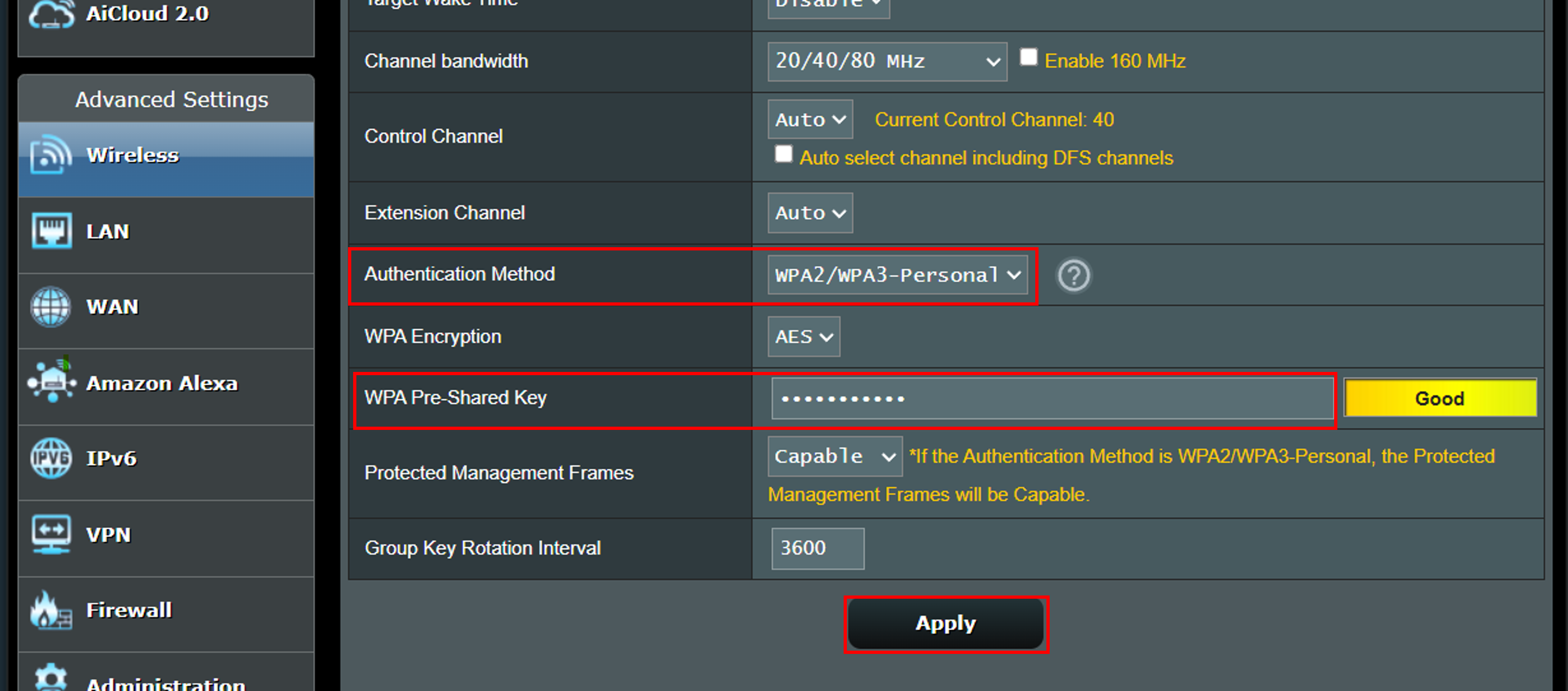
단계 4. 무선 암호화를 변경한 후, 핸드폰, 태블릿, 네트워크 카드 등 무선 장치는 라우터의 WiFi 네트워크 이름에 다시 연결하고 새 비밀번호를 입력하여 네트워크 연결을 완료해야 합니다.
FAQ
1. WPA3 기능이 작동하지 않거나 비정상적인 경우, 문제를 해결하기 위해 아래의 방법을 참조하십시오.
(1) 라우터 펌웨어 버전이 최신인지 확인하십시오.
펌웨어 버전을 업그레이드하는 방법과 버전을 확인하는 방법에 대해서는 FAQ 라우터의 펌웨어를 최신 버전으로 업데이트하는 방법? 을 참조하십시오.
(2) 라우터를 기본 설정으로 재설정하고 Quick Internet Setup (QIS) 을 따라 라우터를 다시 설정하십시오.
라우터를 기본 설정으로 재설정하는 방법에 대한 자세한 내용은 FAQ 라우터를 공장 초기 설정으로 재설정하는 방법? 을 참조하십시오.
2. ASUS 라우터가 WPA3 enterprise를 지원합니까?
ASUS 라우터는 WPA3 enterprise를 지원하지 않습니다.
3. 라우터가 미디어 브리지 모드로 설정된 경우 WPA3를 사용하여 프런트엔드 장치에 연결할 수 있습니까?
현재로서는 미디어 브리지 모드에서 WPA3 연결을 지원할 계획이 없습니다.
4. 왜 WPA3 암호화를 사용한 후 WPS 연결이 실패합니까?
WPA3는 Wi-Fi Protected Setup (WPS)을 지원하지 않습니다. 무선 장치를 무선 라우터에 연결하려면 암호화 모드로 [WPA2-Personal] 사용하십시오.
자세한 내용은 FAQ [Wireless Router] 왜 WPA3-Personal에서 WPS 연결이 실패합니까?를 참조하십시오.
5. AiMesh 시스템 설정 후 WiFi 암호화 인증 방법에서 WPA-Enterprise 및 WPA2-Enterprise를 찾을 수 없는 이유는 무엇입니까?
AiMesh 시스템에서는 WPA-Enterprise 및 WPA2-Enterprise 무선 암호화 방법을 지원하지 않으며, 이 옵션은 AiMesh 노드를 제거한 후에만 나타납니다.
(유틸리티 / 펌웨어)를 얻는 방법?
최신 드라이버, 소프트웨어, 펌웨어 및 사용자 매뉴얼은 ASUS 다운로드 센터에서 다운로드할 수 있습니다.
ASUS 다운로드 센터에 대한 자세한 정보가 필요하다면, 이 링크를 참조하십시오.
.